
슬로우 모션 비디오 녹화는 iPhone에서 가장 멋진 기능 중 하나입니다. 사용 방법은 다음과 같습니다.
최신 iPhone (특히 iPhone X)의 카메라는 엄청나게 좋습니다. 슬로우 모션 비디오 녹화의 경우 실제로 많은 DSLR보다 훨씬 낫습니다.
iPhone 8, 8 Plus 및 X에서는120 또는 240fps에서 1080p 비디오. iPhone 7에서는 120fps에서 1080p, 240fps에서 720p를 얻을 수 있습니다. 사용하려는 설정을 선택하려면 설정> 카메라> 슬로 모션 녹화로 이동합니다.
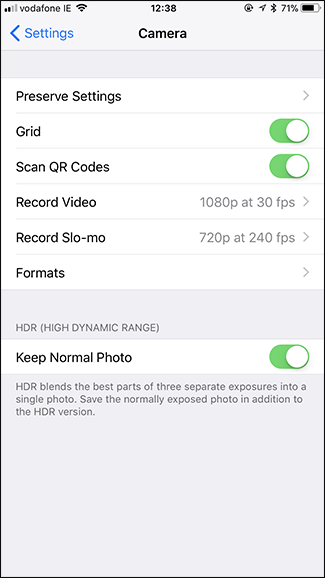

Slo-Mo 비디오 녹화
iPhone의 카메라 앱을 열고 Slo-Mo를 선택하세요.선택기에서. 오른쪽으로 두 번 스 와이프해도됩니다. Slo-mo는 후면 카메라에서만 작동하므로 슬프게도 극적인 슬로우 모션 셀카 동영상을 계획 할 수 없습니다.

관련 : iPhone 또는 iPad에서 공간을 확보하는 방법
슬로 모션 녹화는 일반 비디오 녹화와 같습니다. 녹음 버튼을 누르고 시작하려는 주제에 휴대 전화를 가리 킵니다. 완료되면 녹음 버튼을 다시 탭합니다.
한 가지 주목할 점은 슬로우 모션 비디오는많은 공간을 차지합니다 (비디오 분당 300MB에서 500MB까지). 저장 공간이 부족한 경우 너무 오래 슬로우 모션으로 녹화하지 않도록해야합니다. 유사하게, 당신은 그것을 필요로하는 것을 기록 할 때만 slo-mo를 사용해야합니다.
Slo-Mo 비디오 편집
기본적으로 슬로 모션 동영상을 녹화하면비디오의 시작은 일반 속도이고 비디오의 중간은 슬로우 모션이며 끝은 일반 속도로 돌아갑니다. 때때로 운이 좋으면 기본 비디오가 원하는 것을 완벽하게 캡처하지만 대부분의 경우 편집해야합니다.
사진 앱에서 편집하려는 슬로 모션 비디오를 찾은 다음 오른쪽 상단의 "편집"옵션을 누릅니다.

에디터 인터페이스를 분해 해 보겠습니다. 상단에는 비디오 미리보기 (1)가 있습니다. 그 아래에는 슬로우 모션 타임 라인 (2)과 비디오 타임 라인 (3)이 있습니다. 하단에는 취소, 재생 및 완료 버튼도 있습니다.

슬로우 모션 타임 라인은비디오는 일정한 속도이고 느린 동작입니다. 눈금 표시가 서로 가까운 타임 라인 영역 (위 이미지의 바깥 쪽 가장자리)은 일정한 속도로 표시됩니다. 넓은 간격의 눈금 표시는 느린 동작을 나타냅니다.
비디오의 어느 부분이 슬로우 모션인지 조정하려면 일반 영역과 슬로우 모션 영역 사이의 작은 핸들을 탭하고 드래그합니다. 동영상 미리보기를 사용하여 만족할 때까지 전화를 겁니다.

슬로 모션 동영상을 녹화 할 때원치 않는 시작 또는 끝에 영역이 생깁니다. 여기에 비디오 타임 라인이 있습니다. 양쪽 가장자리를 탭하고 드래그하여 시작 또는 끝에서 클립을 줄입니다. 다시 한 번 미리보기를 사용하여 원하는대로 확인하십시오.

원하는 방식으로 슬로우 모션 효과를 얻었 으면 "완료"버튼을 누른 다음 "새 클립으로 저장"버튼을 눌러 편집 한 버전을 카메라 롤에 다시 저장합니다.

편집 된 버전은 새 비디오가되며 원본을 대체하지 않습니다.
더 나아 가기
iOS 사진 앱은 간단하게 만들기에 좋습니다.하지만 슬로우 모션이 얼마나 느린 지 더 세밀하게 제어하려면 (또는 비디오의 두 개 이상의 섹션이 슬로우 모션으로 표시되도록하려면) 타사 앱을 사용해야합니다.
우리는 광고가 지원하지 않는 완전 무료 앱인 Slow Fast Slow를 좋아합니다. 앱 개발자 인 Studio Neat도 실제 제품을 판매하고 앱을 홍보 도구로 사용합니다.
Slow Fast Slow를 사용하면 파형을 사용하여비디오의 속도. 파도가 중앙선 위에 있으면 비디오가 평소보다 빠르게 이동합니다. 그 선 아래에 있으면 동영상이 느리게 이동합니다. 각 포인트를 탭하고 드래그하여 조정하거나 선을 길게 탭하여 새 포인트를 추가합니다.

슬로 모션 비디오를 좀 더 제어하려면 Slow Fast Slow를 선택하는 것이 좋습니다.








